Win10 system占用磁盘使用率高的优化方法!
发布时间:2017-04-06 21:15:13 浏览数:
在Win10系统中,有用户反映电脑在开机的时候卡顿的情况,打开任务管理器发现system占用磁盘使用率特别高,该怎么办呢?经过优化测试后小编得出了解决方法,下面给大家分享操作步骤。
方法:
1、按下【Win+R】组合键呼出运行,输入:services.msc 点击【确定】打开服务;
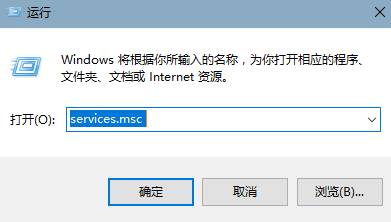
2、双击打开【HomeGroup Listener】,将将启动类型设置为“禁用”,点击应用然后保存;
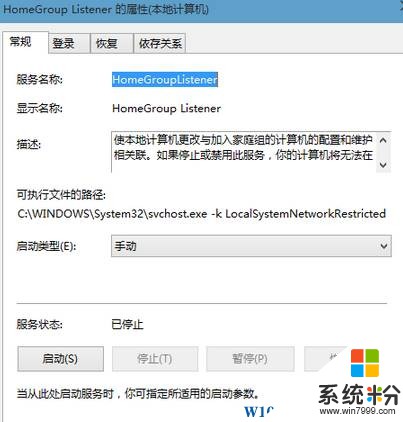
3、然后双击打开【HomeGroupProvider】,将其启动类型修改为【禁用】,点击【保存】,点击【停用】;
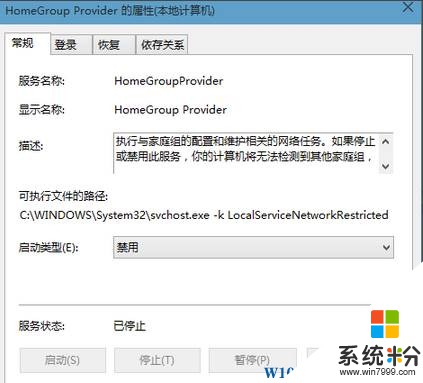
4、最后双击打开【Superfetch】服务,把服务的启动类型由“自动”改为“禁用”,然后点击【保存】退出;
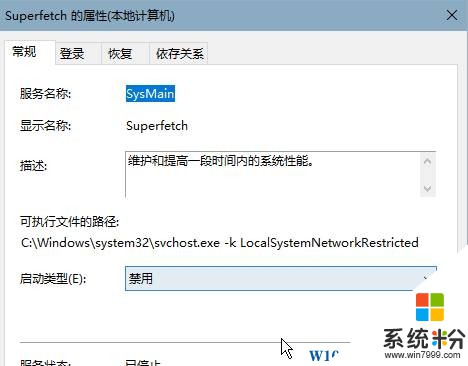
完成设置后重启一次计算机就不会出现system占用磁盘使用率高的情况了。
方法:
1、按下【Win+R】组合键呼出运行,输入:services.msc 点击【确定】打开服务;
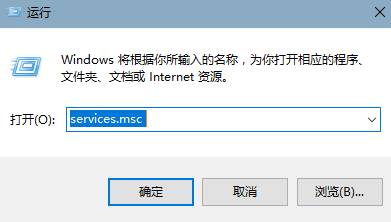
2、双击打开【HomeGroup Listener】,将将启动类型设置为“禁用”,点击应用然后保存;
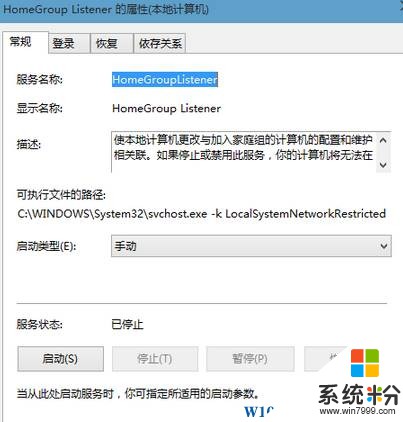
3、然后双击打开【HomeGroupProvider】,将其启动类型修改为【禁用】,点击【保存】,点击【停用】;
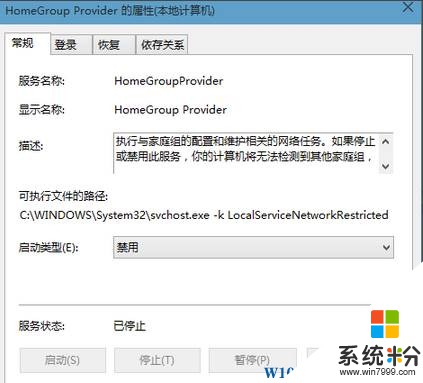
4、最后双击打开【Superfetch】服务,把服务的启动类型由“自动”改为“禁用”,然后点击【保存】退出;
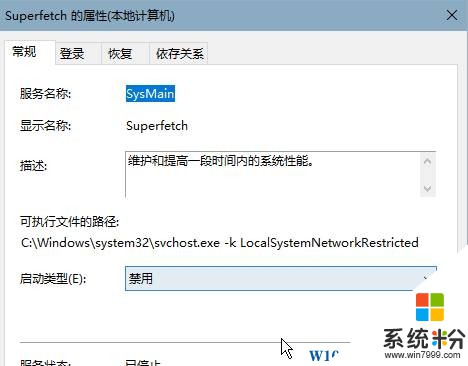
完成设置后重启一次计算机就不会出现system占用磁盘使用率高的情况了。